Table of Contents
masbejo.com – Certificate dan SSL Connection Error Google Chrome Berikut Cara Mengatasinya. Salah satu eror yang kita temui saat menggunakan google chrome yaitu ” Certificate dan SSL Conennection Error “. Pada awal menjumpai eror ini kadang kita jengkel, apalagi situasi ini terjadi saat sedang berselancar untuk mendapatkan informasi penting dan pekerjaan lainya melalui chrome. Pada pembahasan kali ini, masbejo akan mengupas bagaimana cara mengatasi eror Certificate dan SSL pada chrome.
Banyak jenis eror dalam chrome yg sering kita temui dan salah satunya adalah Certifikat dan SSL. Padahal masih banyak lagi jenis eror lainya.
Adapun beberapa jenis eror yang bisa masbejo tulis antara lain :
- SSL Certificate Error
- SSL Connection Error
- Invalid Server Certificate
- Security Certificate Error
- Cannot Connect to the real site
- Untrusted Connection
Untuk nomer pertama ( SSL Connection Eror ) biasanya akan muncul gambar seperti dibawah ini
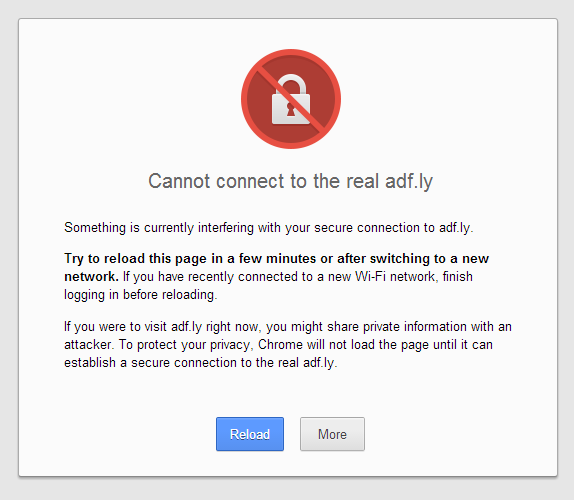
Cara Mengatasi Eror Certificate dan SSL Connection
Untuk eroro jenis ini ditandai dengan munculnya peringatan block saat membuka chrome. Ada beberapa cara mengatasi eror tersebut. Pada umumnya menggunakan cara pertama permasalahan eror akan teratasi. Jika tidak maka terpaksa menggunakan cara lain.
Berikut cara mengatasi eror Certificate dan SSL :
Pembetulan Format Tanggal dan Waktu
Kadang kita memakai komputer atau laptop yang sudah lama tidak terpakai, alhasil waktu didialam PC maupun laptop kita tidak terupdate. Tidak terupdatenya waktu tersebut berakibat pada eroro Certificate dan SSL Connection. Maka kita perlu memperbaiki waktu pada komputer kita.
Ada 4 cara untuk memperbaiki jam dan tanggal pada PC atau Laptop Kita
- Pertama, silakan sobat buka bagian Control Panel. Atau sobat Bisa ketik “control panel” di kolom search pada laptop atau PC Sobat.
- Kemudian Masuk pada menu ( Clock and Region ) dan pilih saja Menu Date and Time.
- Kemudian Klik lagi opsi Change date and time.
- Lalu Silahkan Atur tanggal beserta waktunya. Jika sudah benar silahkan klik OK lalu Apply.
Biasanya menggunakan cara ini saja, Eror akan segera teratasi dan chrome kembali normal. Jangan lupa lakukan refres untuk mengembalikan ke posisi normal. Jika permasalahan diatas belum teratasi maka sobat bisa menggunakan cara berikutnya.
Membersihakan cache dan cookie pada chrome
Selain menjadikan startup browser ( chrome ) sobat lambat, keberadaan offline browsing data juga bisa menggangu aktivitas browsing kita juga sebenarnya, apabila cara pertama tidak bisa memberikan solusi maka cara kedua ini bisa dicoba. Untuk membersihkannya, sobat hanya tinggal menekan tombol ( Crtl+Shift+Delete ) secara bersamaan saja. Kemungkinan sampai cara ini eror akan kembali normal.
Jika tetap saja eror masih melanda, maka ada cara berikutnya untuk mengatasi eror tersebut. Berikut cara ketiga yang bisa dilakukan.
Menambahkan argumen khusus pada shortcut Chrome kita.
Jika solusi kedua diatas dirasa masih tetap gagal maka dibutuhkan solusi paling mutlak yang harus sobat terapkan. Adapun solusi paling mutlak untuk mengatasi error pada chrome sobat, yaitu dengan menambahkan command-line flag/argumen pada shortcut Google Chrome. Adapun caranya sebagai berikut :
1. Pada Tampilan dekstop silahkan sobat Klik kanan shortcut Google Chrome tersebut kemudian pilih properties.
- Kemudian dalam kolom target, silahkan sobat tambahkan kata – ignore-certificate -errors pada bagian akhir kalimat dan silahkan batasi dengan satu spasi, sehingga menjadi seperti berikut :
“C:…\Application Data\Google\Chrome\Application\chrome.exe” –ignore-certificate-errors” - Kemudian silahkan sobat Klik OK dan silahkan sobat coba jalankan Google Chrome.
Baca Juga : Cara Mencari Kerja Via Online
Kemungkinan sampai cara ini eror akan teratasi, akan tetapi apabila masih saja terjadi eror sobat bisa terapkan cara ke empat sebagai solusi mengatasi eror Certificate dan SSL.
Silahkan Sobat Lakukan full scan pada sistem
Virus sejenis malware sangat memungkinkan Chrome yang ada di laptop sobat tidak terkontrol dan bertindak aneh, Menyebabkan tidak hanya error biasa saja, kadang juga membuatnya menjadi ngehang dan sering terjadi crash. Maka solusi ke empat atau terahir silahkan sobat bisa lakukan Full Scan Sisitem pada laptop atau PC sobat.
Itulah cara mengatasi Certificate dan SSL Connection Error Google Chrome. Semoga bermanfaat. Berdasarkan pengalaman masbejo pada tahap pertama eror sudah bisa teratasi.